燃料箱多重階段流程:練習 8 - 分析結果
本練習說明如何在模擬期間和之後分析結果。欲隱藏 CAD 曲面 (而非流體域),請在「顯示」(Show) 群組中的  「Flow Analysis 主體」(Flow Analysis Bodies) 與
「Flow Analysis 主體」(Flow Analysis Bodies) 與  「CAD 主體」(CAD Bodies) 之間切換。透過在「圖例」(Legend) 下拉選單中選取「未選取」(No Selection),可清除任何變數顯示。按一下
「CAD 主體」(CAD Bodies) 之間切換。透過在「圖例」(Legend) 下拉選單中選取「未選取」(No Selection),可清除任何變數顯示。按一下  「XY 繪圖面板」(XYPlot Panel) 可檢視 XY 繪圖。
「XY 繪圖面板」(XYPlot Panel) 可檢視 XY 繪圖。
 「Flow Analysis 主體」(Flow Analysis Bodies) 與
「Flow Analysis 主體」(Flow Analysis Bodies) 與  「CAD 主體」(CAD Bodies) 之間切換。透過在「圖例」(Legend) 下拉選單中選取「未選取」(No Selection),可清除任何變數顯示。按一下
「CAD 主體」(CAD Bodies) 之間切換。透過在「圖例」(Legend) 下拉選單中選取「未選取」(No Selection),可清除任何變數顯示。按一下  「XY 繪圖面板」(XYPlot Panel) 可檢視 XY 繪圖。
「XY 繪圖面板」(XYPlot Panel) 可檢視 XY 繪圖。1. 欲顯示/隱藏所選幾何圖元,請按一下「視圖」(View) 面板中的  「顯示」(Show)。 「顯示」(Show)。2. 欲變更顏色配置,請在「圖例」(Legend) 中按一下  「更多」(More),然後選取「藍紅」(Blue Red) 或「藍紫」(Blue Purple)。 「更多」(More),然後選取「藍紅」(Blue Red) 或「藍紫」(Blue Purple)。 |
繪製油箱中燃料的體積分數

1. 在「域」(Domains) 底下選取 TANK。
2. 按一下  「XY 軸座標圖」(XYPlot)。系統會在 Flow Analysis 樹中的 > 底下新增一個新圖元 xyplot1。
「XY 軸座標圖」(XYPlot)。系統會在 Flow Analysis 樹中的 > 底下新增一個新圖元 xyplot1。
 「XY 軸座標圖」(XYPlot)。系統會在 Flow Analysis 樹中的 > 底下新增一個新圖元 xyplot1。
「XY 軸座標圖」(XYPlot)。系統會在 Flow Analysis 樹中的 > 底下新增一個新圖元 xyplot1。3. 選取 xyplot1。
4. 在「內容」(Properties) 面板的「模型」(Model) 標籤中,將「變數」(Variable) 設定為 Volume Fraction:fuel:[Component]。如上所示,繪圖會顯示填充燃料箱的燃料的體積分數。
在截面上繪製體積分數
 | 體積分數  燃料 [-]   |
1. 在 Flow Analysis 樹中的「結果」(Results) 底下,按一下「衍生曲面」(Derived Surfaces)。
2. 選取 Section 01。
3. 在「內容」(Properties) 面板的「模型」(Model) 標籤中,將選項設定為如下所列的值:
◦ 「類型」(Type) -「平面 Y」(Plane Y)
◦ 「方位」(Position) - 2.615 (減 2.615)
4. 在「內容」(Properties) 面板的「視圖」(View) 標籤中,針對「曲面」(Surface) 將選項設定為如下所列的值:
◦ 「格點」(Grid) -「否」(No)
◦ 「輪廓」(Outline) -「是」(Yes)
◦ 「變數」(Variable) - 「體積分數: 燃料 [-]: 元件」(Volume Fraction:fuel [-] : Component)
查看燃料體積分數大於 0.5 的點的等值曲面
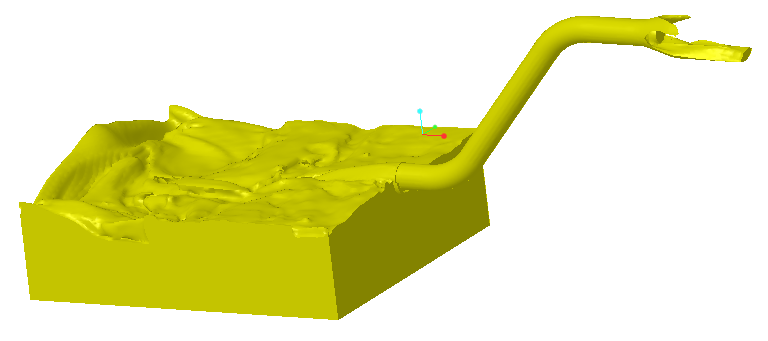
1. 在「後處理」(Post-processing) 群組中,按一下  「等值曲面」(Isosurface)。系統會在 Flow Analysis 樹中的「衍生的曲面」(Derived Surfaces) 底下顯示一個新圖元 Isosurface 01。
「等值曲面」(Isosurface)。系統會在 Flow Analysis 樹中的「衍生的曲面」(Derived Surfaces) 底下顯示一個新圖元 Isosurface 01。
 「等值曲面」(Isosurface)。系統會在 Flow Analysis 樹中的「衍生的曲面」(Derived Surfaces) 底下顯示一個新圖元 Isosurface 01。
「等值曲面」(Isosurface)。系統會在 Flow Analysis 樹中的「衍生的曲面」(Derived Surfaces) 底下顯示一個新圖元 Isosurface 01。2. 選取 Section 01。
3. 在「內容」(Properties) 面板的「檢視」(View) 標籤中,將選項設定為如下所列的值:
◦ 「格點」(Grid) -「否」(No)
◦ 「輪廓」(Outline) -「否」(No)
4. 選取 Isosurface 01。
5. 在「內容」(Properties) 面板的「模型」(Model) 標籤中,將選項設定為如下所列的值:
◦ 「等值曲面變數」(Isosurface Variable) -「體積分數: 燃料 [-]: 元件」(Volume Fraction:fuel [-] : Component)
◦ 「類型」(Type) -「值以上」(Above Value)
◦ 「值」(Value) - 0.5
6. 在「內容」(Properties) 面板的「檢視」(View) 標籤中,為「曲面」(Surface) 設定您所選擇的顏色,並將「輪廓」(Outline) 設定為「否」(No)。